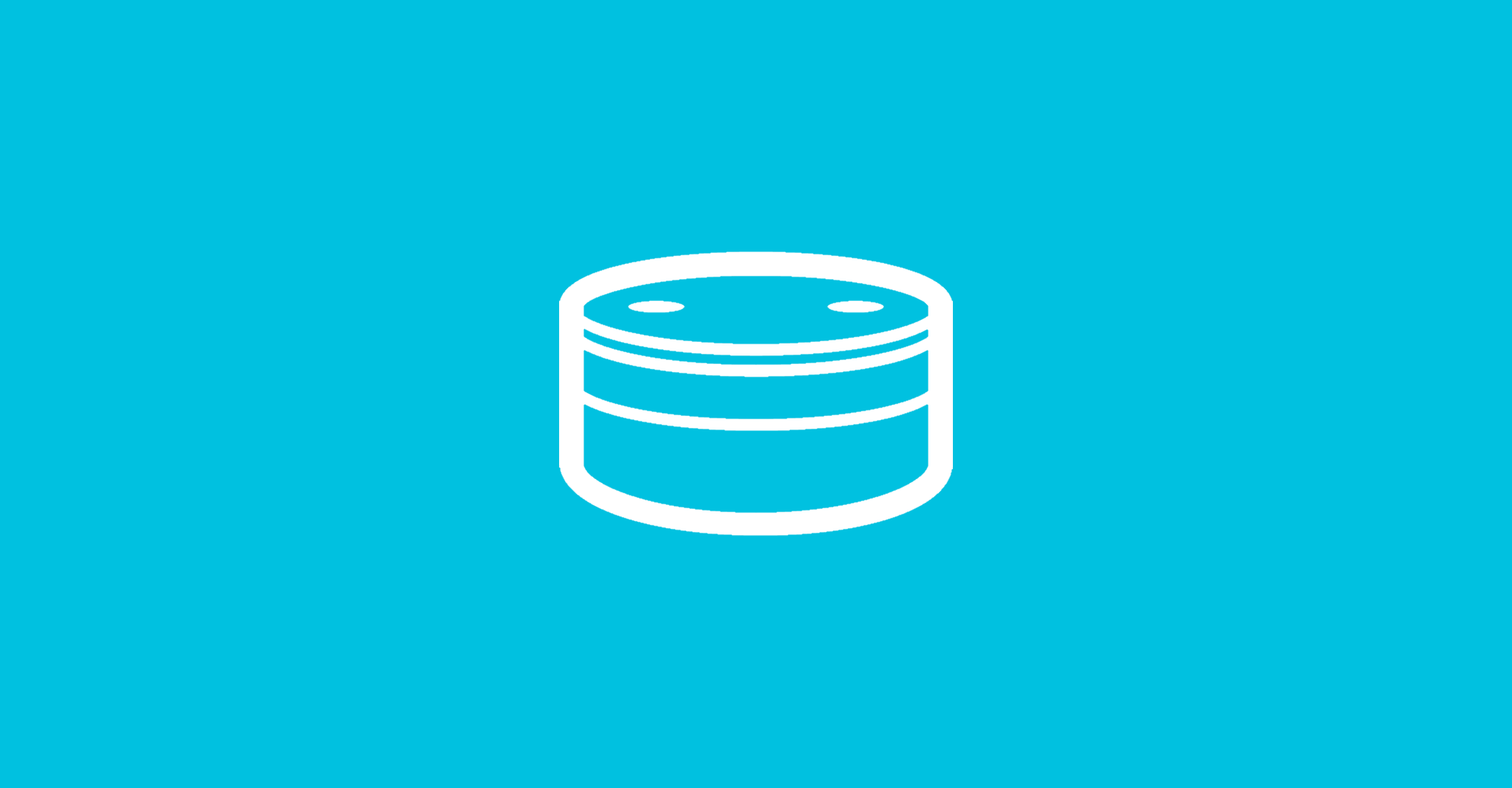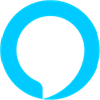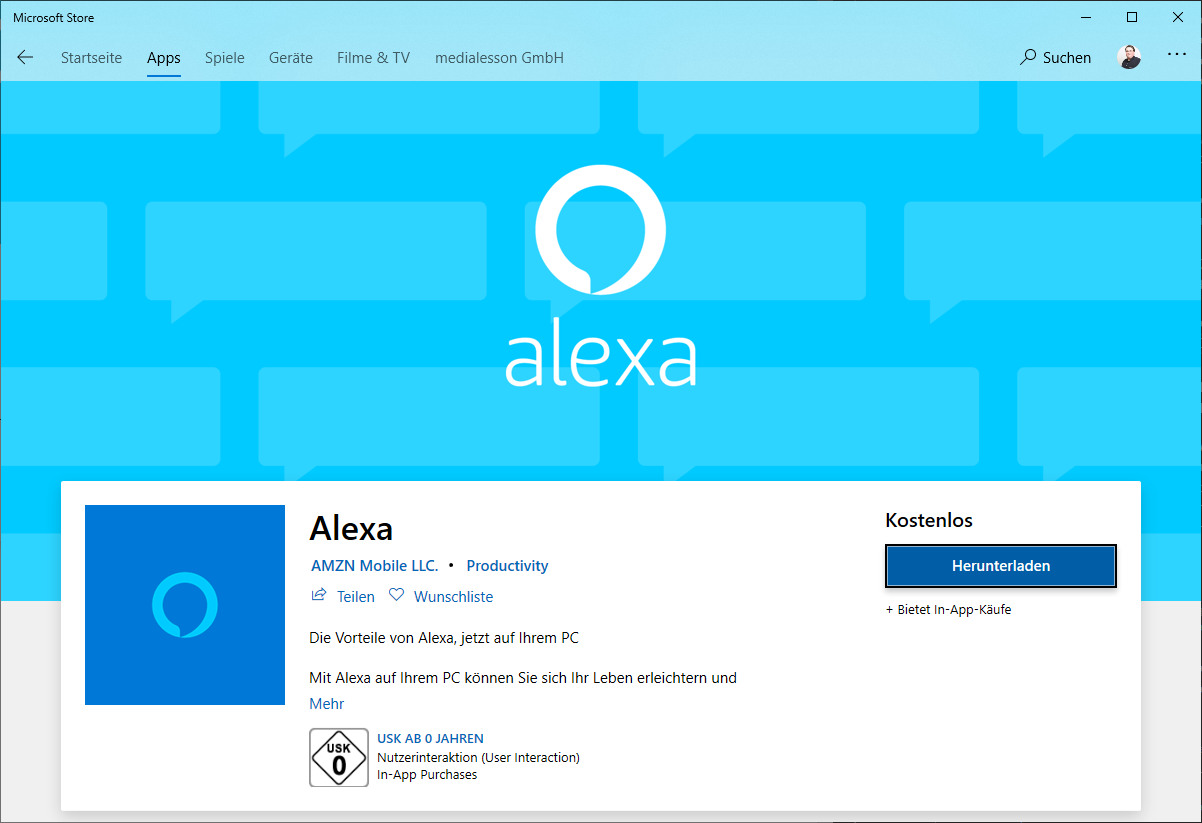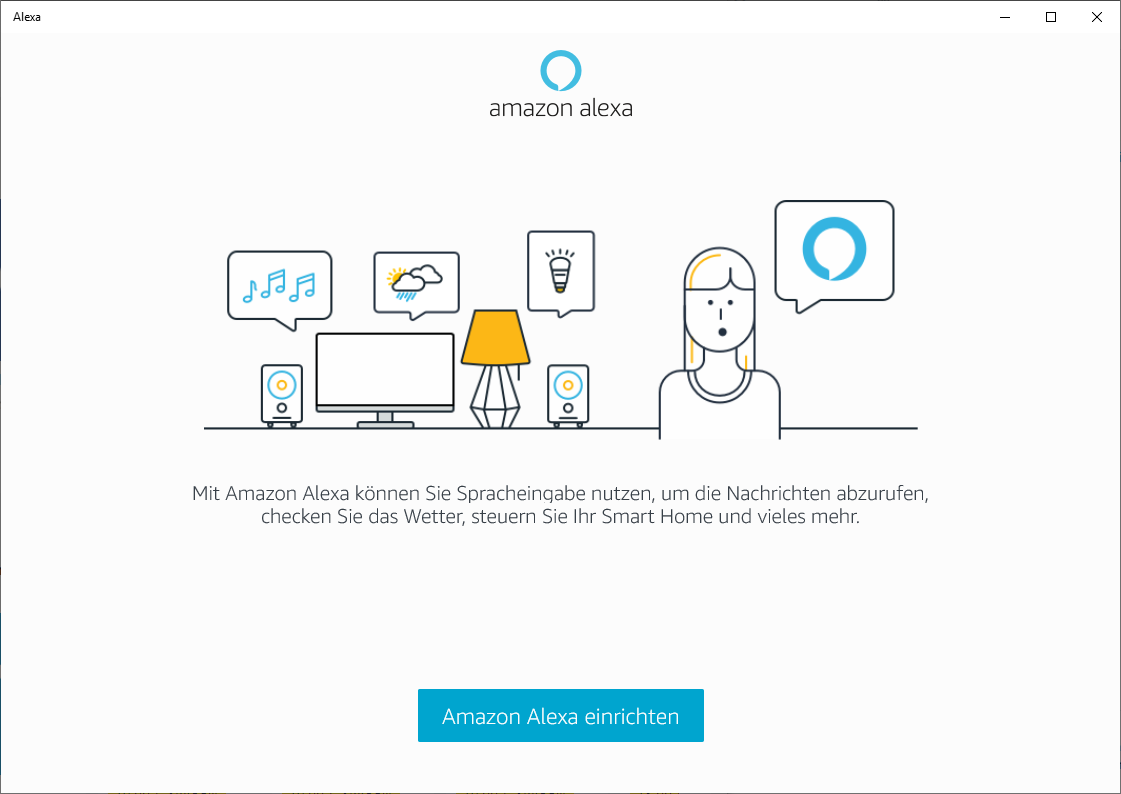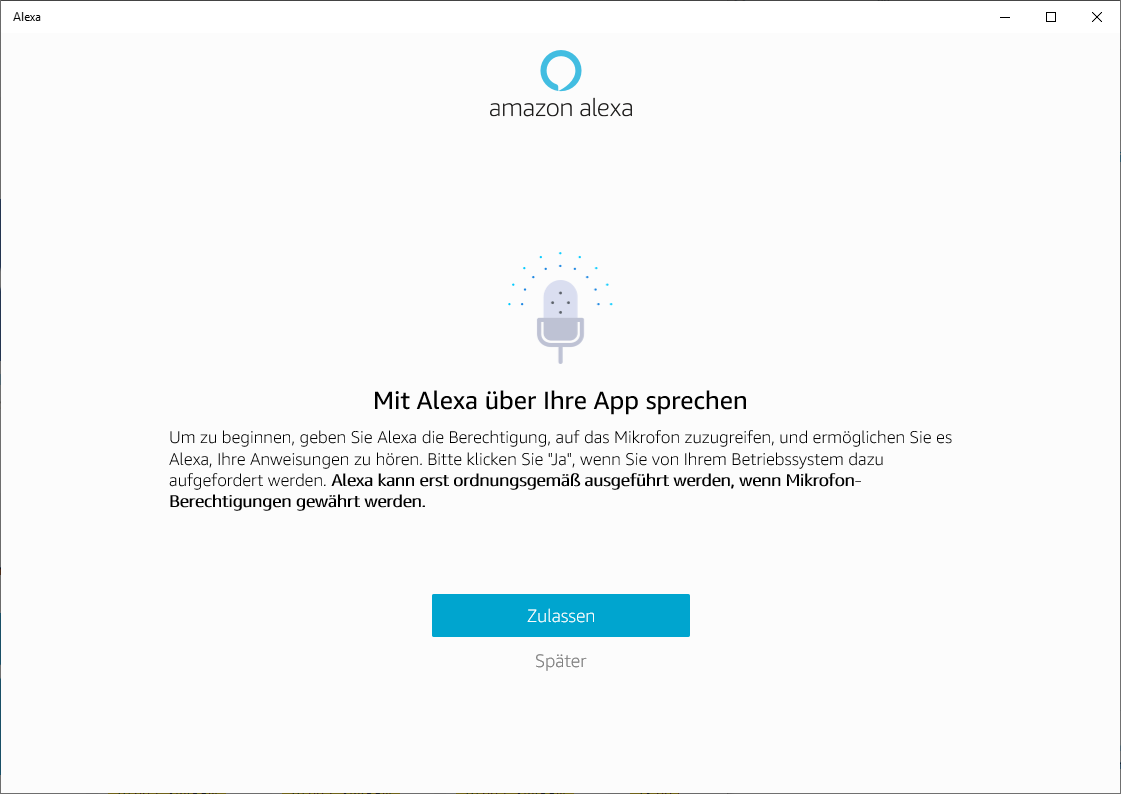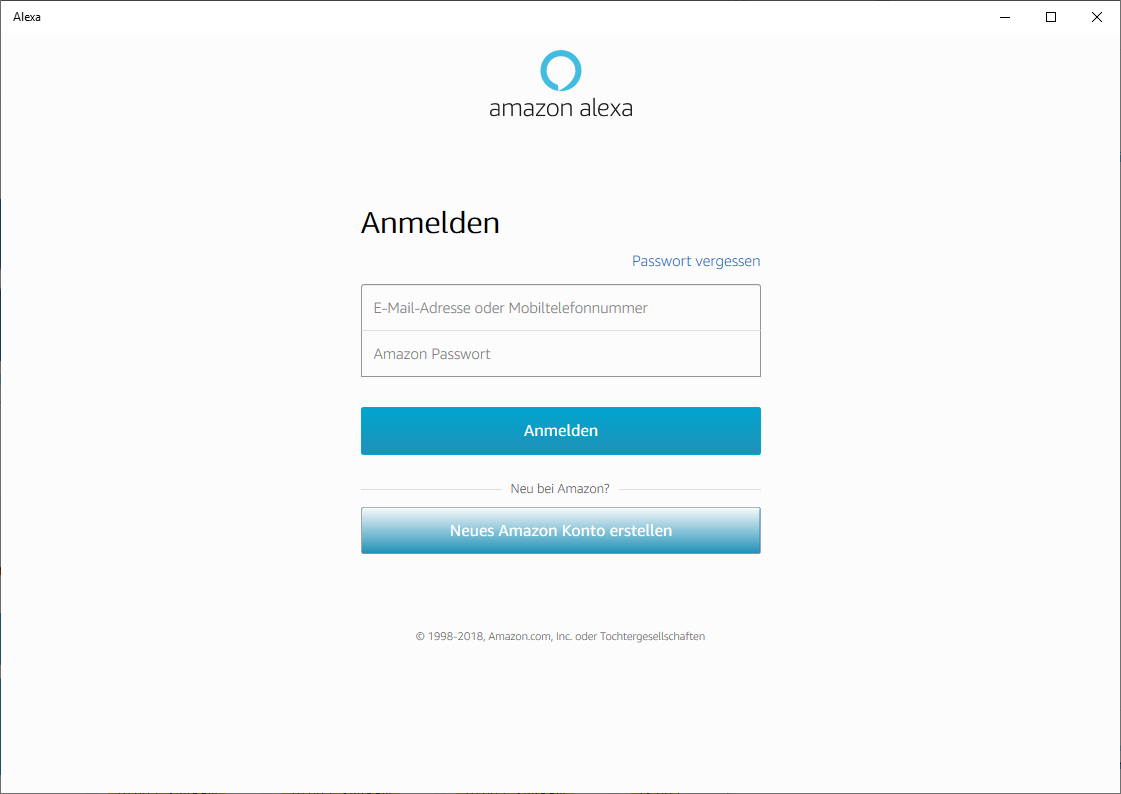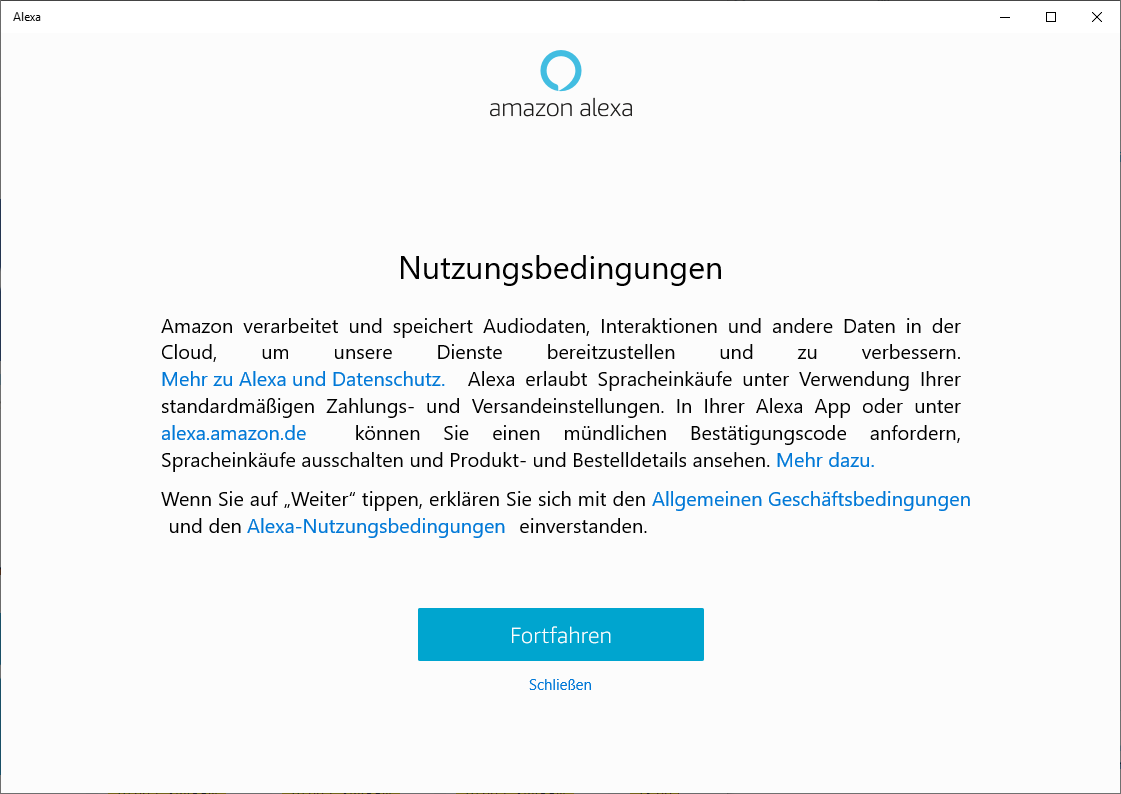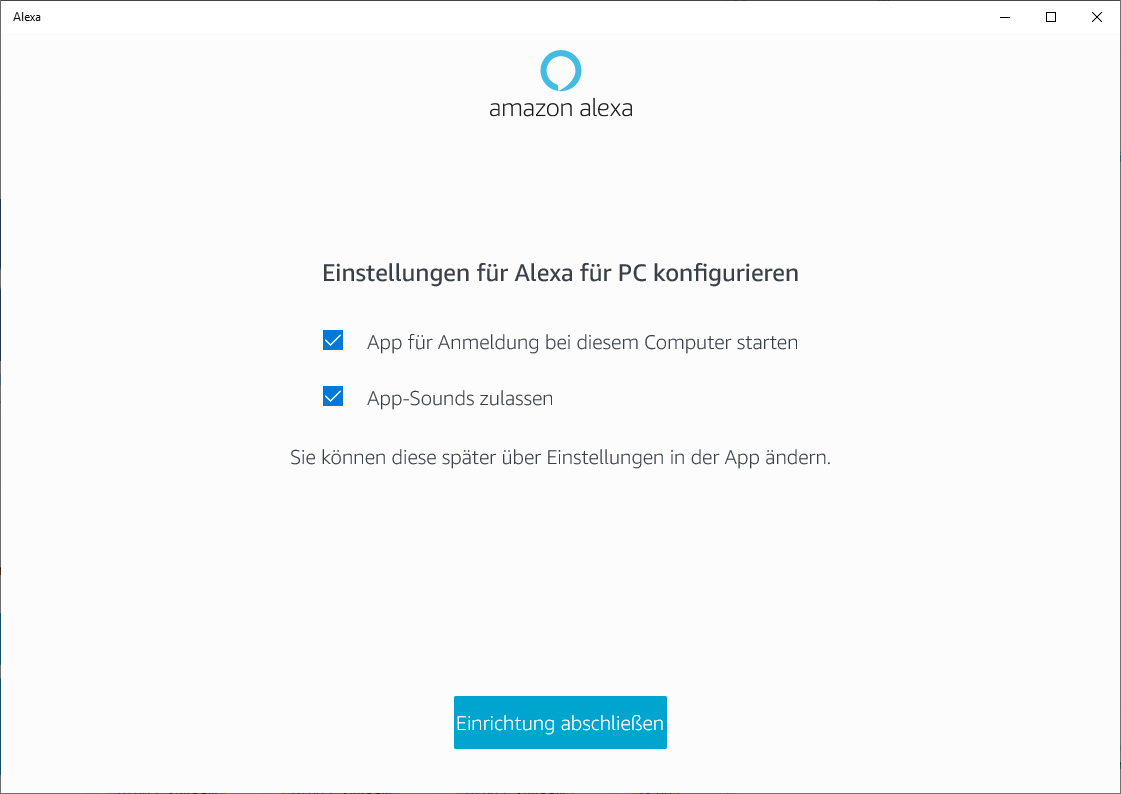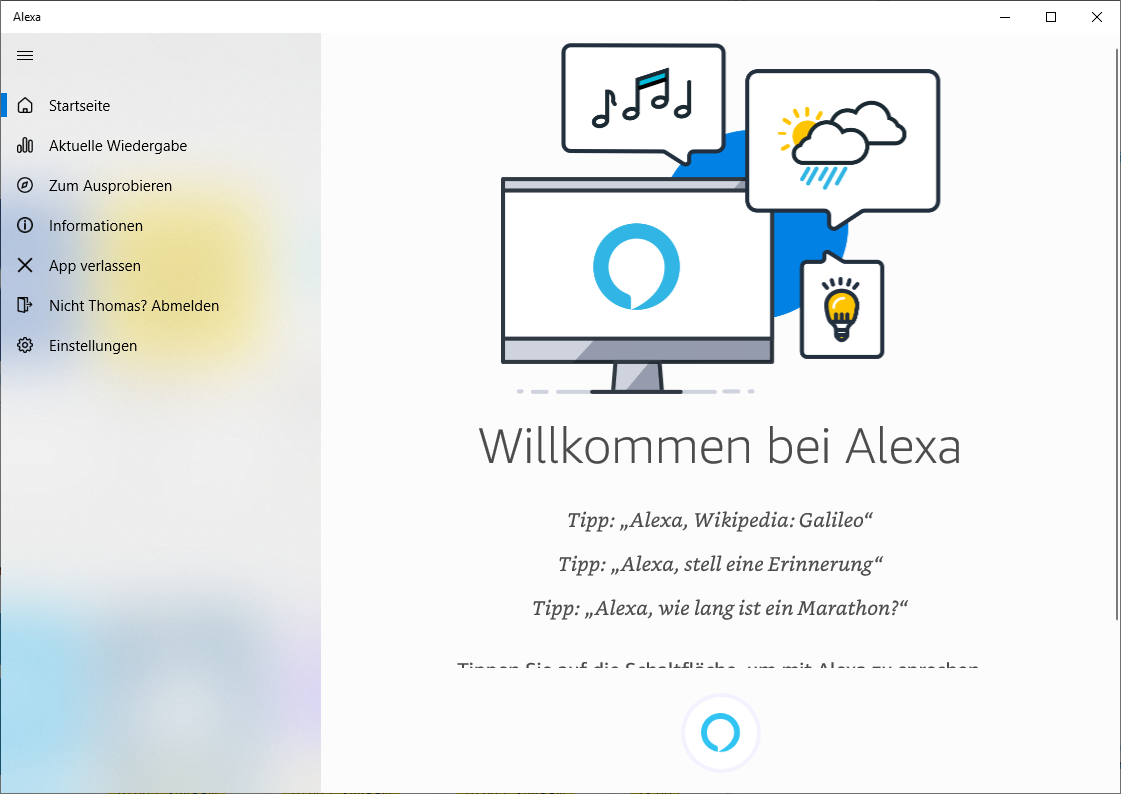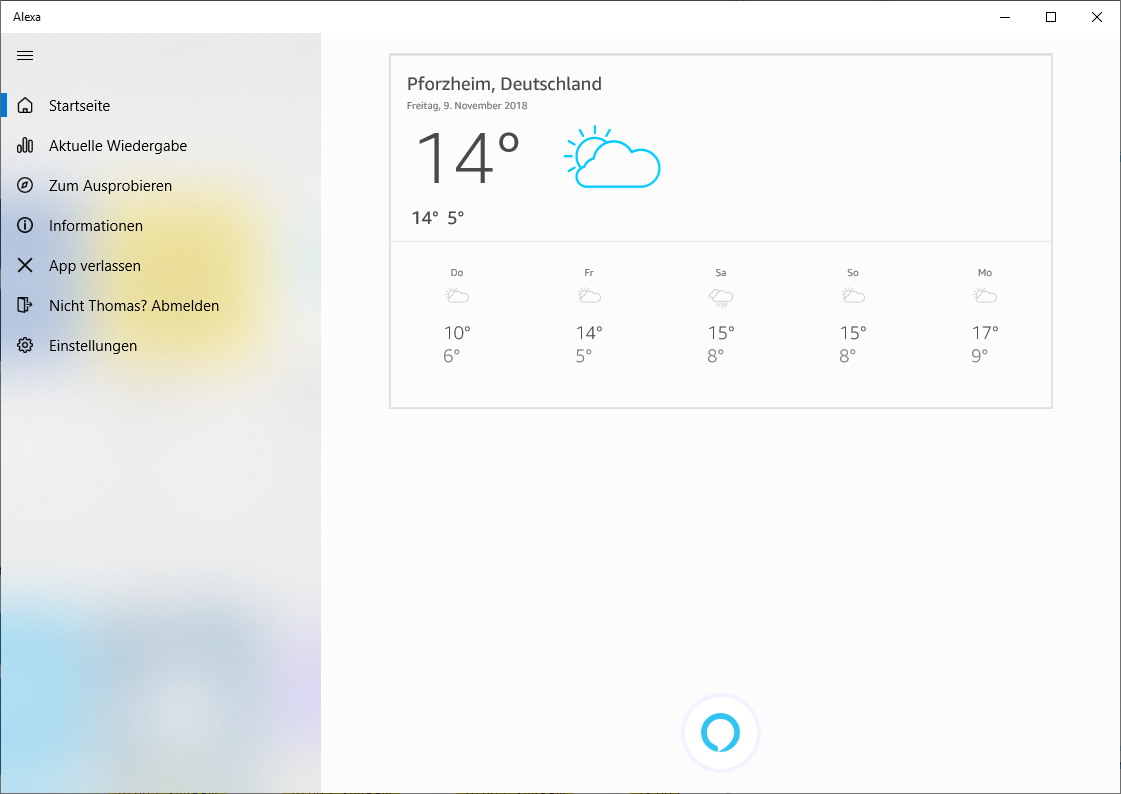Bereits im vergangenen Jahr wurde eine Partnerschaft zwischen Microsoft und Amazon bekannt gegeben. So sollte der Sprachassistent von Amazon Alexa enger mit dem Assistenten von Microsoft Cortana verschmelzen und sich diese gegenseitig aufrufen lassen. Danach wurde es ein wenig ruhiger um das Thema, bis auf der diesjährigen Build-Konferenz im Mai eine erste Demo gezeigt wurde. Aber auch im Anschluss an die Entwicklerkonferenz wurde es wieder ruhiger, aber jetzt wurde die Alexa-App freigegeben, welche es ermöglicht Alexa auf dem Desktop auszuführen.
Hier noch einmal das Video von Build-Konferenz mit der Alexa-Cortana-Demo:
Wenn man im Microsoft Store nun nach dem Begriff Alexa sucht oder den Link direkt aus der unten stehenden Info-Box anklickt, kann man sich die App direkt auf seinem Desktop installieren.
Beim ersten Starten der App muss diese jetzt noch konfiguriert werden. Diesen Prozess starten wir mit einem Klick auf Amazon Alexa einrichten.
Zunächst benötigt die App Zugriff auf das Mikrofon, damit einen Alexa auch hören kann. Dies können wir mit einem Klick auf Zulassen bestätigen und anschließend noch einmal in dem Dialog, welcher dann angezeigt wird.
Im nächsten Schritt müssen wir uns mit einem Amazon-Account einloggen bzw. einen Account erstellen, falls noch keiner vorhanden ist.
Was wäre eine gute App ohne das Bestätigen der Nutzungsbedingungen. Diese müssen natürlich auch hier zum Verwenden der App bestätigt werden.
Es folgen noch einige optionale Einstellungen. So lässt sich die App automatisch beim Windows-Start mit starten, so dass diese direkt zur Verfügung steht. Über die Option App-Sounds zulassen hört man ein akustisches Signal, sobald Alexa zuhört.
Anschließend begrüßt uns endlich der Home-Screen der App. Hier macht Amazon ein paar Vorschläge und später tauchen hier auch die Antworten von den Skills bzw. Alexa auf.
Als Beispiel einmal das Wetter für meine Heimatstadt Pforzheim.
Wenn ihr mit Alexa sprechen wollt, könnt ihr entweder das kleine Alexa-Icon am unteren Rand der App drücken oder aber ihr betätigt die Tastenkombination STRG + UMSCHALT + A. Dies müsst ihr in den Einstellungen der App aktivieren und dann könnt ihr auch, wenn die App nicht im Vordergrund ist, direkt mit Alexa sprechen.
Zwar gibt es jetzt noch immer keine direkte Interaktion zwischen Cortana und Alexa, aber immerhin gibt es Alexa jetzt auch auf dem Desktop, was schlagartig die Anzahl der Geräte erhöht und eure Skills auf zahlreichen Geräten zur Verfügung stellt.